联想电脑充电时怎样做才能避免损害?联想电脑作为市场上广受欢迎的电子设备品牌之一,它以其性能稳定、设计优雅而受到用户的青睐。然而,正确充电是确保电脑...
2025-04-16 4 联想电脑
在数字时代,联想电脑以其稳定性能和良好口碑,成为了许多办公人员的首选。随着办公需求的增加,我们经常需要对电脑进行升级,其中内存条的升级是一项常见的任务。正确的安装内存条不仅可以提升电脑性能,还能延长电脑的使用寿命。下面,让我们详细了解联想电脑办公本安装内存条的方法,以及在安装过程中需要注意的关键事项。
在开始安装内存条前,你需要准备以下工具和物品:
1.适用型号的内存条:购买内存条前,请确保它与你的联想电脑型号兼容,最好选择与原机同品牌、同规格的内存条。
2.防静电手环:防止静电损坏电脑内部组件。
3.干净柔软的布料:用于擦拭内存条和电脑内部。
4.螺丝刀:根据电脑型号,可能需要不同型号的螺丝刀。

步骤一:关闭电脑并拔掉电源
关闭电脑,然后拔掉电源线和所有外接设备。为保证安全,你可以佩戴防静电手环。
步骤二:打开笔记本电脑底盖
根据你的联想电脑型号,找到并卸下底盖上的螺丝。小心开启底盖,露出内存条槽。
步骤三:卸下旧内存条(如有)
如果你的电脑已经安装有内存条,轻轻按下内存条两侧的卡扣,让内存条从槽中弹起。从槽中取出旧内存条。
步骤四:安装新的内存条
1.将新的内存条对准内存插槽。一般来说,内存条上会有金手指部分,确保金手指部分完全对准插槽。
2.轻轻将内存条的两端同时向下压,确保内存条稳固地安装在槽中,听到卡紧的声音,说明内存条已正确安装。
步骤五:更换底盖并重接电源
将底盖正确安装上,拧紧所有螺丝。然后将电脑重新连接电源,启动电脑进行检查。

1.静电防范:在处理电脑内部时,静电是一个不可忽视的问题。始终佩戴防静电手环,减少触摸电脑主板和其他电子元件。
2.正确的内存条类型:确保新内存条与电脑型号的规格和频率相匹配。
3.避免灰尘:在安装过程中,避免灰尘进入电脑内部,尽可能在无尘环境中操作。
4.插槽状态检查:在安装新内存条之前,检查内存插槽是否有损坏或灰尘积聚。
5.正确关闭电源:在安装内存条之前,一定要确保电脑彻底关闭,不要通过重启来关闭电脑。
6.操作轻柔:拆卸和安装内存条时要轻柔操作,避免用力过猛导致主板或内存条损坏。
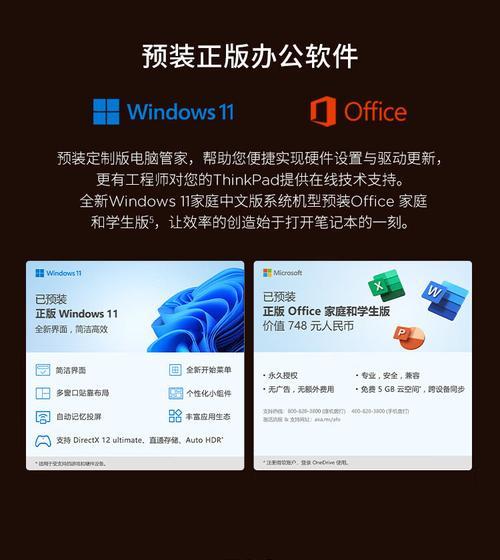
常见问题一:内存条升级后电脑无法启动?
检查内存条是否正确安装:请重新检查新安装的内存条,确保没有安装错误。
检查兼容性:确认新内存条的规格与电脑原配内存条兼容。
尝试单条测试:将新内存条单独安装,检查是否能正常启动。
常见问题二:为何升级内存后电脑性能提升不明显?
检查其他硬件配置:升级内存可以提升性能,但还需要考虑电脑的CPU、硬盘速度等其他硬件配置是否限制了性能的提升。
多任务测试:内存对多任务处理能力提升明显,可以尝试同时打开多个程序看是否有明显改进。
技巧:如何保持电脑内部清洁?
定期清理灰尘:可以使用压缩空气罐轻轻吹除电脑内部积累的灰尘。
保持工作环境的干燥清洁:电脑工作环境应该避免过度潮湿和脏污。
随着办公任务的日益繁重,合理升级你的联想电脑办公本的硬件配置,特别是内存条,对于提升工作效率具有显著意义。通过遵循本文所示的步骤和注意事项,你可以顺利完成内存条的升级工作,享受更流畅的办公体验。
在升级电脑硬件的过程中,如果你有任何疑问或额外的技巧想要分享,请在评论区留言,我们一起探讨交流。
标签: 联想电脑
版权声明:本文内容由互联网用户自发贡献,该文观点仅代表作者本人。本站仅提供信息存储空间服务,不拥有所有权,不承担相关法律责任。如发现本站有涉嫌抄袭侵权/违法违规的内容, 请发送邮件至 3561739510@qq.com 举报,一经查实,本站将立刻删除。
相关文章

联想电脑充电时怎样做才能避免损害?联想电脑作为市场上广受欢迎的电子设备品牌之一,它以其性能稳定、设计优雅而受到用户的青睐。然而,正确充电是确保电脑...
2025-04-16 4 联想电脑

电脑已经成为我们生活中不可或缺的一部分,尤其是联想电脑,以其卓越的性能和良好的用户体验备受青睐。但是,不少人可能遇到过联想电脑在运行一段时间后温度过高...
2025-04-06 18 联想电脑

购买了联想电脑一体机,是否想了解如何查看其详细配置呢?本文将为您提供一系列简便易行的步骤,帮助您轻松获取本机配置信息,并对可能遇到的问题给出专业指导。...
2025-04-05 19 联想电脑

在使用老式联想电脑的过程中,遇到了开机黑屏的问题往往会让人手足无措。电脑黑屏不仅影响日常学习工作,还可能预示着硬件或软件出现了问题。本文将为您提供一系...
2025-04-05 18 联想电脑

随着技术的快速发展与消费者需求的日益多样化,联想作为全球知名的电脑品牌,不断推出拥有卓越性能的新型号,以满足市场和用户的需求。本次评测的文章将集中于联...
2025-04-01 17 联想电脑

随着信息技术的迅速发展,电脑已经成为我们工作和生活中不可或缺的工具。联想作为一个知名品牌,在全球范围内拥有广泛的用户基础。然而,电脑在使用过程中难免会...
2025-03-30 20 联想电脑